Содержание
Режим 3D
Нажмите на пиктограмму в Панели инструментов –  , чтобы зайти в режим 3D.
, чтобы зайти в режим 3D.
Интерфейс 3D-режима состоит из:
- Рабочего поля, где располагается изображения проекта в формате 3D;
- Главного меню, такого же, как и в режиме 2D;
- Панели управления.
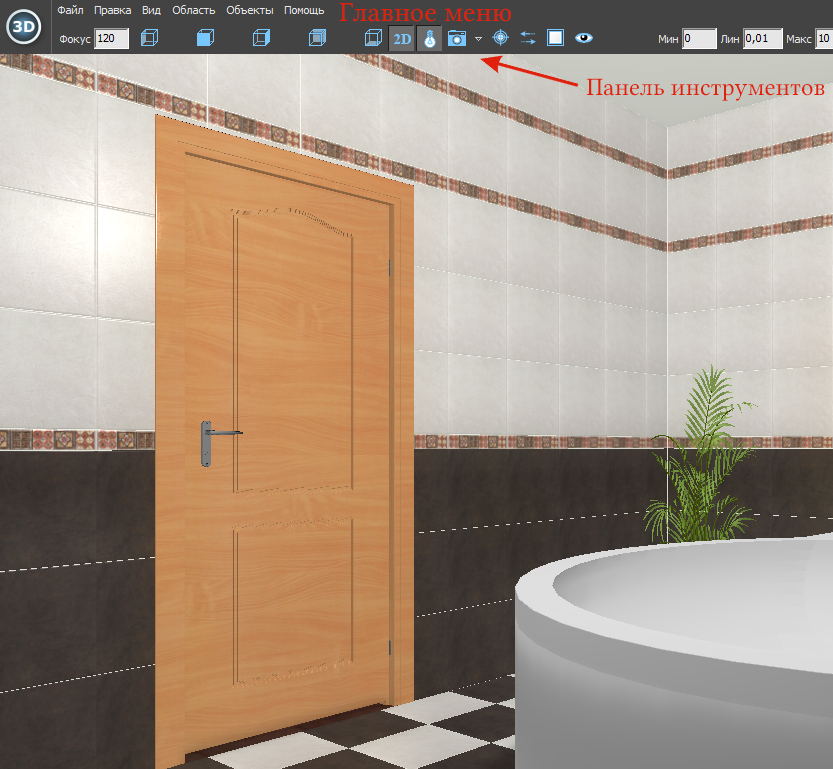
Навигация
Навигация в режиме 3D отличается от навигации в режиме 2D.
- Чтобы приблизить или удалить камеру, используйте стрелки «вверх» и «вниз» на клавиатуре:
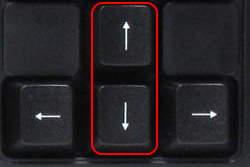
- Чтобы переместить камеру вправо-влево, используйте стрелки «вправо» и «влево» на клавиатуре:
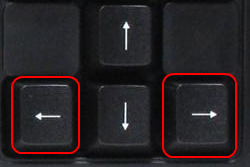
- Чтобы переместить камеру вверх-вниз, используйте клавиши «Page Up» и «Page Down» на клавиатуре:
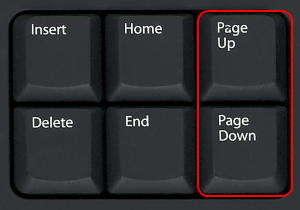
- Чтобы изменить угол отображения, зажимайте левую клавишу мыши и передвигайте мышь или меняйте ракурс с помощью кнопок на Панели управления:

Выделение объекта
Чтобы выделить плитку, поверхность или объект, зажимайте клавишу Alt на клавиатуре.
- выберите наиболее удачный ракурс для выделения объекта;
- зажмите клавишу Alt на клавиатуре, кликните по нему левой клавишей мыши;
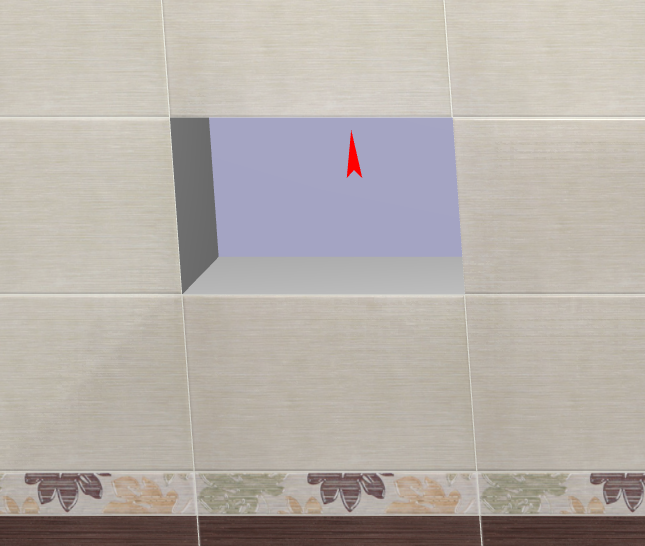
- в Панели инструментов нажмите на пиктограмму
 , чтобы перейти в режим 2D;
, чтобы перейти в режим 2D; - в режиме 2D нажмите в Панели инструментов сверху пиктограмму
 «Камера к объекту»;
«Камера к объекту»; - отобразится выделенная поверхность с указанием направления укладки:
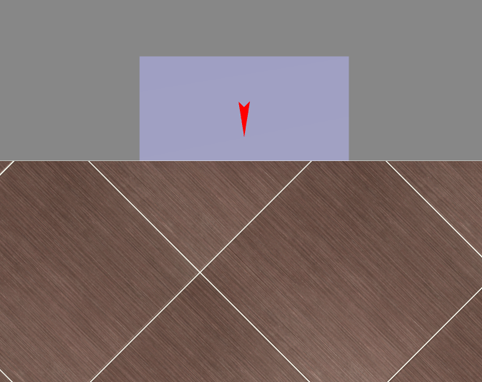
Чтобы выбрать несколько объектов в режиме 3D одновременно, зажмите на клавиатуре клавиши Alt и Shift и кликайте по объектам левой клавишей мыши.
В Руководстве пользователя: